Avast Uninstall Utility: Hướng dẫn gỡ bỏ hoàn toàn phần mềm Avast khỏi hệ thống
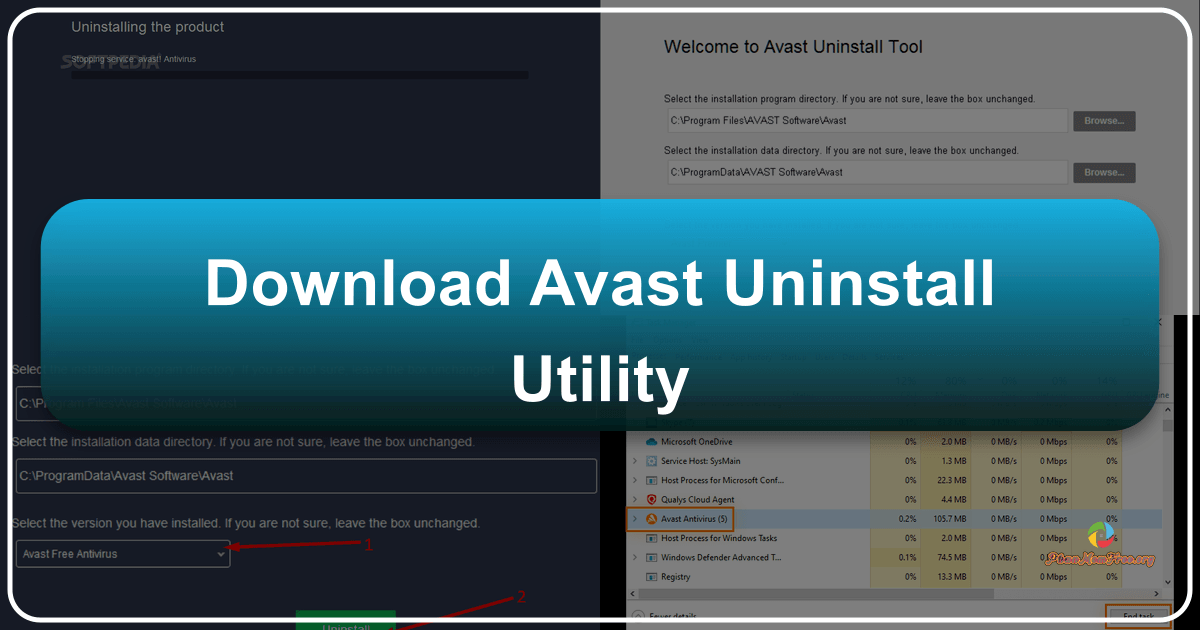
Avast Uninstall Utility, nay được biết đến với tên gọi Avast Clear, là một tiện ích miễn phí do Avast Software phát triển, giúp người dùng gỡ bỏ hoàn toàn phần mềm Avast và tất cả các dấu vết của nó khỏi hệ thống máy tính. Việc sử dụng công cụ này đặc biệt hữu ích trong những trường hợp gỡ cài đặt thông thường gặp khó khăn hoặc không thể thực hiện được, đảm bảo hệ thống sạch sẽ và ổn định sau khi loại bỏ phần mềm diệt virus.
Như chúng ta biết, các phần mềm diệt virus và bảo mật thường được tích hợp sâu vào hệ điều hành. Việc gỡ bỏ chúng một cách không đúng cách có thể để lại các file tạm thời, mục lục đăng ký hệ thống (Registry) bị lỗi, hay các thành phần còn sót lại, dẫn đến sự cố về hiệu năng, xung đột phần mềm, thậm chí là gây mất ổn định hệ thống. Vì lý do đó, việc sử dụng một công cụ chuyên dụng như Avast Clear là điều cần thiết để đảm bảo quá trình gỡ bỏ diễn ra hoàn toàn và triệt để.
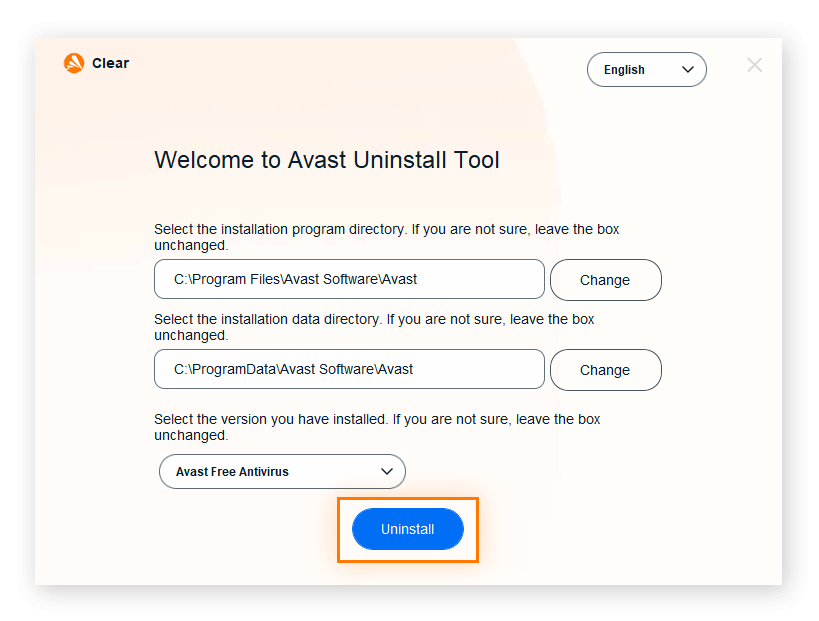
Avast Clear không chỉ hỗ trợ gỡ bỏ phiên bản Avast Free Antivirus mà còn tương thích với nhiều sản phẩm khác của Avast, bao gồm Avast Premier, Avast Pro Antivirus, Avast Internet Security và Avast Business Security. Điều này giúp người dùng có thể dễ dàng loại bỏ bất kỳ sản phẩm Avast nào đang được cài đặt trên máy tính của họ.
Tính năng chính của Avast Clear:
- Phát hiện tự động: Avast Clear có khả năng tự động phát hiện các phần mềm Avast được cài đặt trên máy tính, giúp người dùng tiết kiệm thời gian và công sức.
- Gỡ cài đặt hoàn toàn: Công cụ này đảm bảo loại bỏ không chỉ các file cài đặt chính mà còn cả các file tạm thời, mục lục đăng ký hệ thống (Registry) và các thành phần liên quan khác của Avast, ngăn ngừa các vấn đề tiềm ẩn sau khi gỡ bỏ.
- Hoạt động đa chế độ: Avast Clear hoạt động hiệu quả cả trong chế độ Safe Mode (Chế độ An toàn) và chế độ bình thường của hệ điều hành Windows. Chế độ Safe Mode được khuyến nghị để đảm bảo quá trình gỡ bỏ diễn ra suôn sẻ, đặc biệt khi gặp các vấn đề về xung đột phần mềm.
- Hỗ trợ đa phiên bản: Avast Clear hỗ trợ gỡ bỏ nhiều phiên bản khác nhau của các sản phẩm Avast, từ phiên bản miễn phí đến các phiên bản trả phí cao cấp.
- Không cần cài đặt: Avast Clear là một tiện ích di động (portable), không yêu cầu cài đặt, người dùng chỉ cần tải về và chạy trực tiếp.
- Hoàn toàn miễn phí: Avast Clear là một công cụ hoàn toàn miễn phí, người dùng có thể tải về và sử dụng mà không cần trả bất kỳ khoản phí nào.
Hướng dẫn sử dụng Avast Clear để gỡ bỏ phần mềm diệt virus Avast:
Avast Clear là giải pháp tối ưu khi bạn gặp khó khăn trong việc gỡ bỏ Avast bằng phương pháp thông thường. Dưới đây là các bước hướng dẫn chi tiết:
Bước 1: Tải xuống Avast Clear:
Trước tiên, bạn cần tải xuống file Avast Clear từ nguồn đáng tin cậy, chẳng hạn như trang web chính thức của Avast hoặc các trang web tải phần mềm uy tín. Hãy đảm bảo tải xuống phiên bản mới nhất để có hiệu quả tốt nhất.
Bước 2: Khởi chạy Avast Clear:
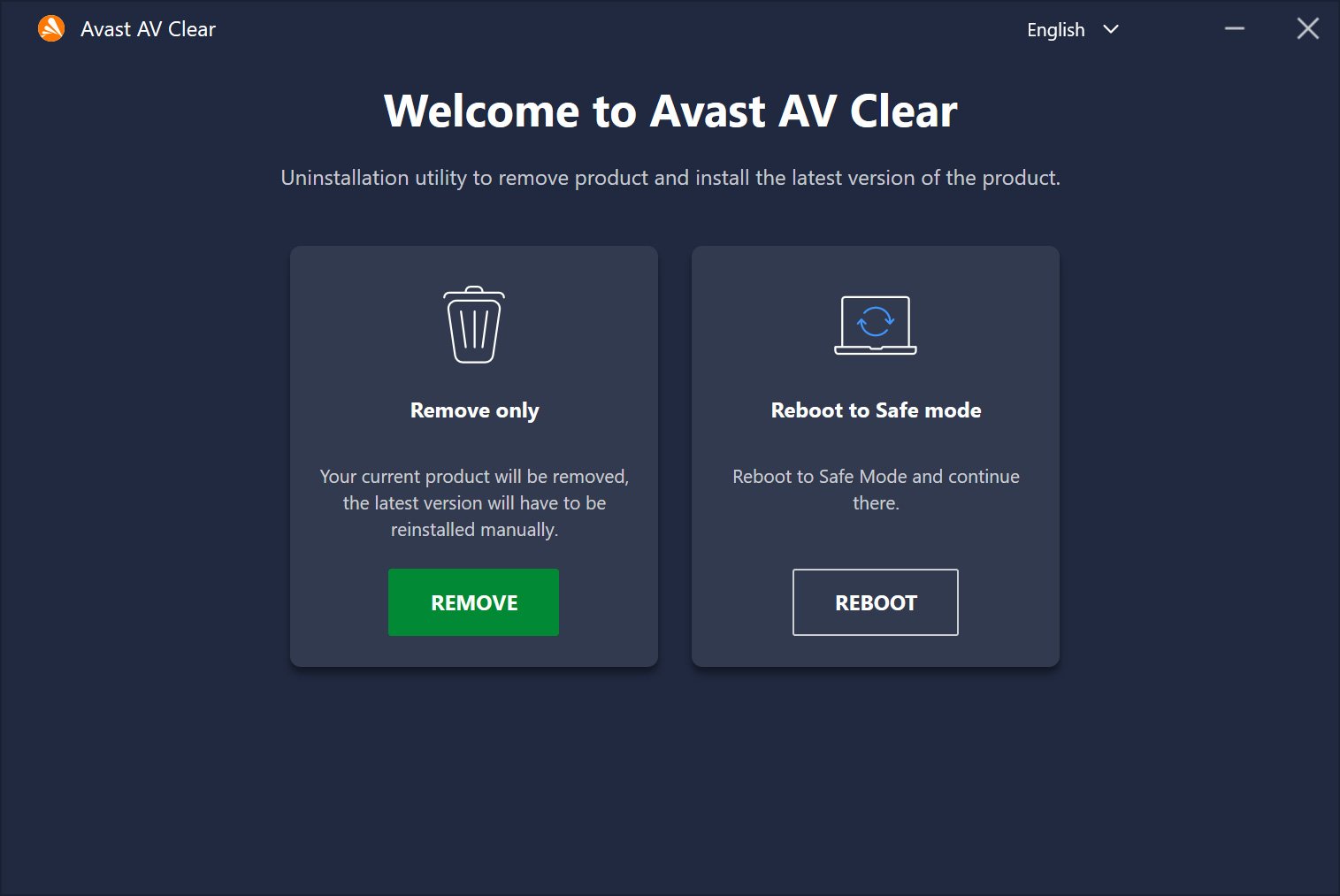
Sau khi tải xuống hoàn tất, hãy tìm file thực thi của Avast Clear (thường là một file .exe) và nhấp đúp chuột để khởi chạy. Bạn có thể cần quyền quản trị viên (Administrator) để chạy công cụ này.
Bước 3: Chọn chế độ hoạt động:
Avast Clear cung cấp hai chế độ hoạt động: Chế độ bình thường và Chế độ Safe Mode (Chế độ An toàn). Chế độ Safe Mode được khuyến nghị vì nó giúp tránh các xung đột phần mềm có thể cản trở quá trình gỡ bỏ. Nếu chọn chế độ Safe Mode, hệ thống sẽ yêu cầu bạn khởi động lại máy tính để vào chế độ này. Lưu lại công việc hiện tại trước khi khởi động lại. Nếu chọn chế độ bình thường, bạn có thể tiếp tục quá trình gỡ bỏ mà không cần khởi động lại máy tính.
Bước 4: Chọn phần mềm cần gỡ bỏ:
Sau khi chọn chế độ hoạt động, Avast Clear sẽ tự động phát hiện các phần mềm Avast đã cài đặt trên hệ thống (trong chế độ Safe Mode). Bạn có thể kiểm tra và xác nhận lại danh sách phần mềm cần gỡ bỏ. Nếu phần mềm Avast không được cài đặt ở thư mục mặc định, bạn cần chỉ định đường dẫn đến thư mục cài đặt.

Bước 5: Bắt đầu quá trình gỡ bỏ:
Sau khi đã chọn phần mềm cần gỡ bỏ, nhấp vào nút “Continue” (Tiếp tục) để Avast Clear bắt đầu quá trình gỡ bỏ. Quá trình này có thể mất một vài phút tùy thuộc vào cấu hình máy tính và số lượng thành phần cần gỡ bỏ.
Bước 6: Khởi động lại máy tính:
Sau khi quá trình gỡ bỏ hoàn tất, Avast Clear sẽ thông báo và yêu cầu bạn khởi động lại máy tính để hoàn tất việc loại bỏ hoàn toàn các file và mục lục đăng ký hệ thống (Registry) còn sót lại của Avast. Hãy khởi động lại máy tính để đảm bảo quá trình gỡ bỏ được thực hiện triệt để.
Lưu ý: Trong suốt quá trình sử dụng Avast Clear, hãy tuân thủ các hướng dẫn trên màn hình để đảm bảo quá trình gỡ bỏ diễn ra suôn sẻ và hiệu quả. Nếu gặp bất kỳ vấn đề gì, hãy tham khảo tài liệu hỗ trợ của Avast hoặc liên hệ với bộ phận hỗ trợ khách hàng của họ để được giúp đỡ. Việc sử dụng Avast Clear giúp đảm bảo an toàn và ổn định cho hệ thống sau khi gỡ bỏ phần mềm Avast.
Thông số phần mềm
- Phát hành: “Avast Software”
- Version: “20.3”
- Sử dụng: “Miễn phí”
- Dung lượng: “10,3 MB”
- Lượt xem: “52.650”
- Lượt tải: “49.632”
- Ngày: “06/09/2024”
- Yêu cầu: “Windows XP/Vista/7/8/8.1/10”